
Daftar Isi:
- Pengarang John Day [email protected].
- Public 2024-01-30 09:53.
- Terakhir diubah 2025-01-23 14:49.
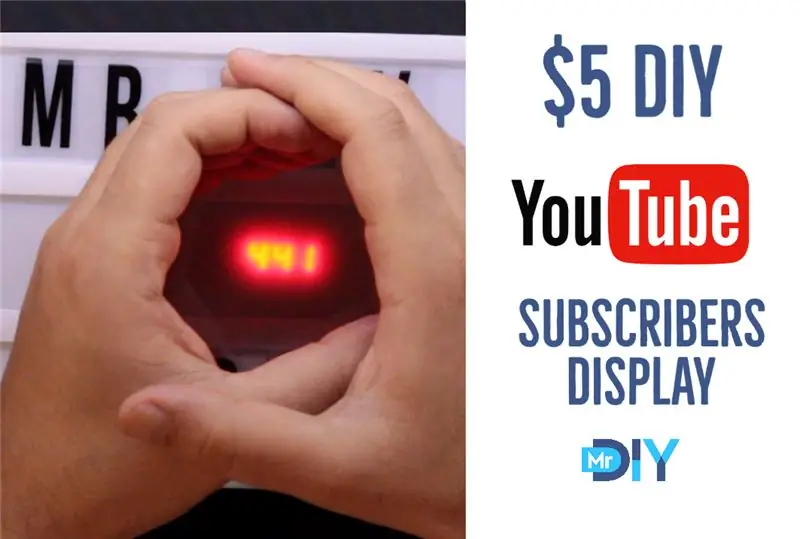
Dalam proyek ini, saya akan menunjukkan kepada Anda bagaimana Anda dapat menggunakan papan ESP8266 Wemos D1 Mini untuk Menampilkan jumlah pelanggan saluran YouTube apa pun dengan kurang dari $5.
Langkah 1: Tonton Videonya
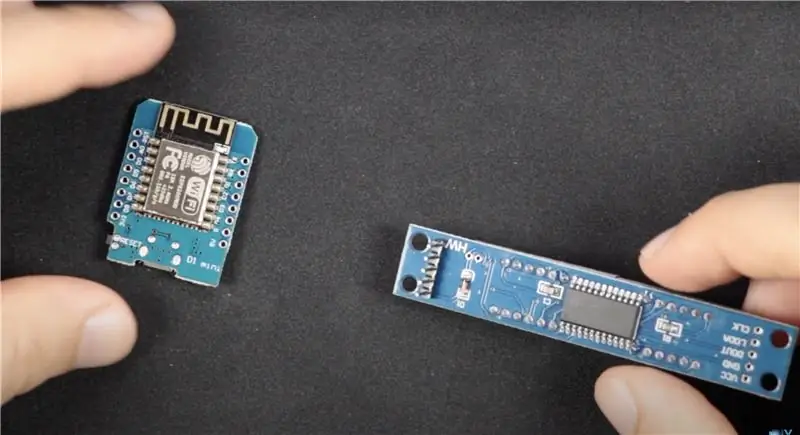
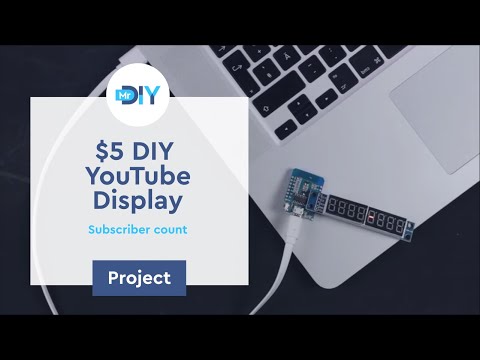
Video ini memiliki petunjuk langkah demi langkah yang akan memandu Anda melalui prosesnya. Jangan ragu untuk menambahkan pertanyaan Anda di bagian komentar video YouTube jika Anda memerlukan bantuan lebih lanjut.
Langkah 2: Pesan Komponen

Amazon.com: - Wemos d1 mini (versi 4M) - https://amzn.to/3bqzb2c- Tampilan 8 Digit 7 Segmen - https://amzn.to/354unP5- IKEA Bingkai kuning - https://amzn.to /330rFHs- Cinema Light Box -
AliExpress: - Wemos d1 mini (versi 4M) - https://s.click.aliexpress.com/e/_dXcNTYU- Tampilan 8 Digit 7 Segmen - https://s.click.aliexpress.com/e/_d7Wbzac- Bioskop Kotak Cahaya -
Amazon.ca: - Wemos d1 mini (versi 4M) - https://amzn.to/3fx28Lq- Tampilan 8 Digit 7 Segmen - https://amzn.to/3b5WxKi- Bingkai kuning - https://amzn.to/ 3jneerH- Cinema Light Box -
Langkah 3: Perangkat Keras
Perangkat kerasnya sangat sederhana. Anda akan membutuhkan tampilan mini dan segmen Wemos d1. Pin sejajar, jadi cukup solder seperti yang ditunjukkan pada gambar di atas.
Langkah 4: Perangkat Lunak
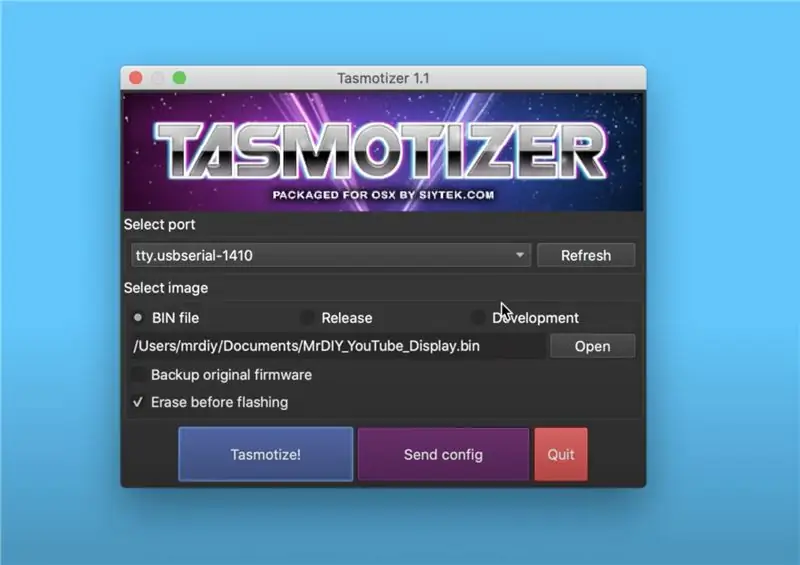
Untuk memuat perangkat lunak, unduh MrDIY_YouTube_Display.bin
Langkah 1: Hubungkan Wemos d1 mini ke komputer Anda, buka Tasmotizer, muat file yang baru saja Anda unduh, dan flash.
Langkah 2: Setelah selesai memuat dan memulai ulang, sambungkan ke jaringan wifi yang disebut "MrDIY YouTube Display". Kata sandinya adalah "mrdiy.ca".
Langkah 3: Anda harus mendapatkan popup. Jika tidak, buka 192.168.4.1 dan isi nama jaringan wifi, kata sandi, Channel Id, dan Google API Key Anda. Klik SIMPAN dan sambungkan kembali ke wifi rumah Anda.
Kode sumber lengkap, tersedia di halaman Gitlab MrDIY saya.
Langkah 5: Selesai

Kamu selesai!
Nyalakan dan Anda akan melihat jumlah pelanggan YouTube untuk saluran Anda. Layar akan menyegarkan hitungan setiap 15 menit.
Jika Anda merasa ini berguna, silakan pertimbangkan untuk berlangganan saluran YouTube saya - Ini sangat membantu saya. Jika Anda tertarik untuk mendukung pekerjaan saya, Anda dapat memeriksa halaman Patreon saya.
Sebagian besar informasi yang terkandung didasarkan pada pengetahuan dan pengalaman pribadi. Ini adalah tanggung jawab pemirsa untuk memverifikasi semua informasi secara independen.
Direkomendasikan:
Waktu Tampilan Arduino pada Tampilan LED TM1637 Menggunakan RTC DS1307: 8 Langkah

Tampilan Waktu Arduino pada Tampilan LED TM1637 Menggunakan RTC DS1307 : Dalam tutorial ini kita akan mempelajari cara menampilkan waktu menggunakan modul RTC DS1307 dan Tampilan LED TM1637 dan Visuino
Penghitung Pelanggan YouTube Menggunakan Tampilan E-Paper dan Raspberry Pi Zero W: 5 Langkah (dengan Gambar)

Penghitung Pelanggan YouTube Menggunakan Tampilan E-Paper dan Raspberry Pi Zero W: Dalam Instruksi ini, saya akan menunjukkan kepada Anda cara membuat Penghitung Pelanggan Youtube Anda sendiri menggunakan tampilan e-paper, dan Raspberry Pi Zero W untuk menanyakan API YouTube dan memperbarui tampilan. Tampilan e-paper sangat bagus untuk jenis proyek ini karena memiliki
Cara Membuat Jam Realtime Menggunakan Tampilan Arduino dan TFT-Arduino Mega RTC Dengan Tampilan TFT 3,5 Inch: 4 Langkah

Cara Membuat Jam Realtime Menggunakan Layar Arduino dan TFT|Arduino Mega RTC Dengan Layar TFT 3,5 Inch Modul RTC 2560 dan DS3231….Sebelum memulai…cek video dari saluran YouTube saya..Catatan:- Jika Anda menggunakan Arduin
Penghitung Pelanggan YouTube Menggunakan Papan ESP8266: 9 Langkah (dengan Gambar)

Penghitung Pelanggan YouTube Menggunakan Papan ESP8266: Teman-teman yang terhormat, selamat datang di proyek ESP8266 lainnya Hari ini kita akan membuat penghitung pelanggan YouTube DIY dengan layar LCD besar dan penutup cetak 3D. Mari kita mulai! Dalam tutorial ini kita akan membuat ini: Pelanggan YouTube DIY
Tampilan Temperatur pada Modul Tampilan LED P10 Menggunakan Arduino: 3 Langkah (dengan Gambar)

Tampilan Temperatur Pada Modul Tampilan LED P10 Menggunakan Arduino : Pada tutorial sebelumnya telah diberitahukan cara menampilkan teks pada Modul Tampilan LED Dot Matrix P10 menggunakan Konektor Arduino dan DMD yang bisa anda cek disini. Dalam tutorial ini kami akan memberikan tutorial proyek sederhana dengan memanfaatkan modul P10 sebagai media tampilan
